Benutzerhandbuch für Worldline Online Payments Shopware 6 Plugin¶

Shopware 6 Versionen: ab 6.1.0.0
Plugin-Version: ab 2.0.0
Plugin-Sprache: Englisch / Deutsch
Diese Anleitung zeigt Ihnen Schritt für Schritt, wie Sie das Plugin in Ihrem Online Shop installieren. Bitte testen Sie die Installation und die Konfiguration des Plugins auf einem Testsystem, bevor Sie es in Ihrem Live-Shop installieren.
Über das Plugin¶
Dieses Worldline ePayments Shopware 6 Plugin bietet die Möglichkeit, alle von Worldline ePayments angebotenen Zahlungsarten zu verarbeiten.
Es gibt zwei Standard-Plugin-Flows, um eine Worldline-Transaktion durchzuführen:
- Full-redirect (eine Shop-Zahlungsmethode für alle Worldline-Zahlungsmethoden)
- Single-payment (verfügbare Zahlungsmethoden werden über eine API-Verbindung mit Worldline geladen und als separate Shop-Zahlungsmethoden gespeichert)
Die Funktionalität des Plugins umfasst folgende Grundfunktionen:
- Sicheres Bezahlen in Ihrem Online-Shop für Ihre Kunden
- Überprüfung des Transaktionsstatus, Zahlungserfassung, Rückerstattungen, Stornierungen können vom Händler direkt aus dem Shopware Backend vorgenommen werden
- Worldline-Webhook garantiert, dass Änderungen an einer Worldline-Transaktion im Worldline-Backoffice automatisch an den Shop übertragen werden
- ein Worldline Cron-Job ermöglicht es Ihnen, die Verarbeitung einer großen Anzahl von Zahlungen zu automatisieren und auf Ihre Bedürfnisse abzustimmen.
Eine Übersicht über die unterstützten Worldline-Zahlungsarten finden Sie unter: https://epayments.developer-ingenico.com/payment-methods/view-by-country/
Für alle Fragen rund um Ihr Worldline-Konto siehe: https://epayments-support.ingenico.com/en/get-started/account-management/use-your-account
Plugin Installation¶
Bevor Sie mit der Installation beginnen, sollten Sie ein Backup Ihrer Datenbank und Ihres Online-Shops erstellen. Wenn Sie Bedenken bei der Installation des Plugins haben, lassen Sie diese Aufgabe von einem Fachmann erledigen oder kontaktieren Sie uns für Hilfe. Bitte befolgen Sie diese Anleitung sorgfältig, um eine störungsfreie Nutzung zu gewährleisten.
- Loggen Sie sich in Ihr Shop-Backend ein.
- Gehen Sie zu: Erweiterungen - Meine Erweiterungen - Apps - Erweiterung hochladen / oder installieren Sie das Plugin über Ihr Shopware-Konto
- Klicken Sie auf die Schaltfläche App installieren.
Plugin Aktivierung¶
Im Verzeichnis Meine Erweiterungen - App aktivieren Sie das Plugin, indem Sie auf die Schaltfläche Einschalten klicken.
Plugin Konfiguration¶
Um das Plugin zu konfigurieren, klicken Sie auf "..." - Konfiguration
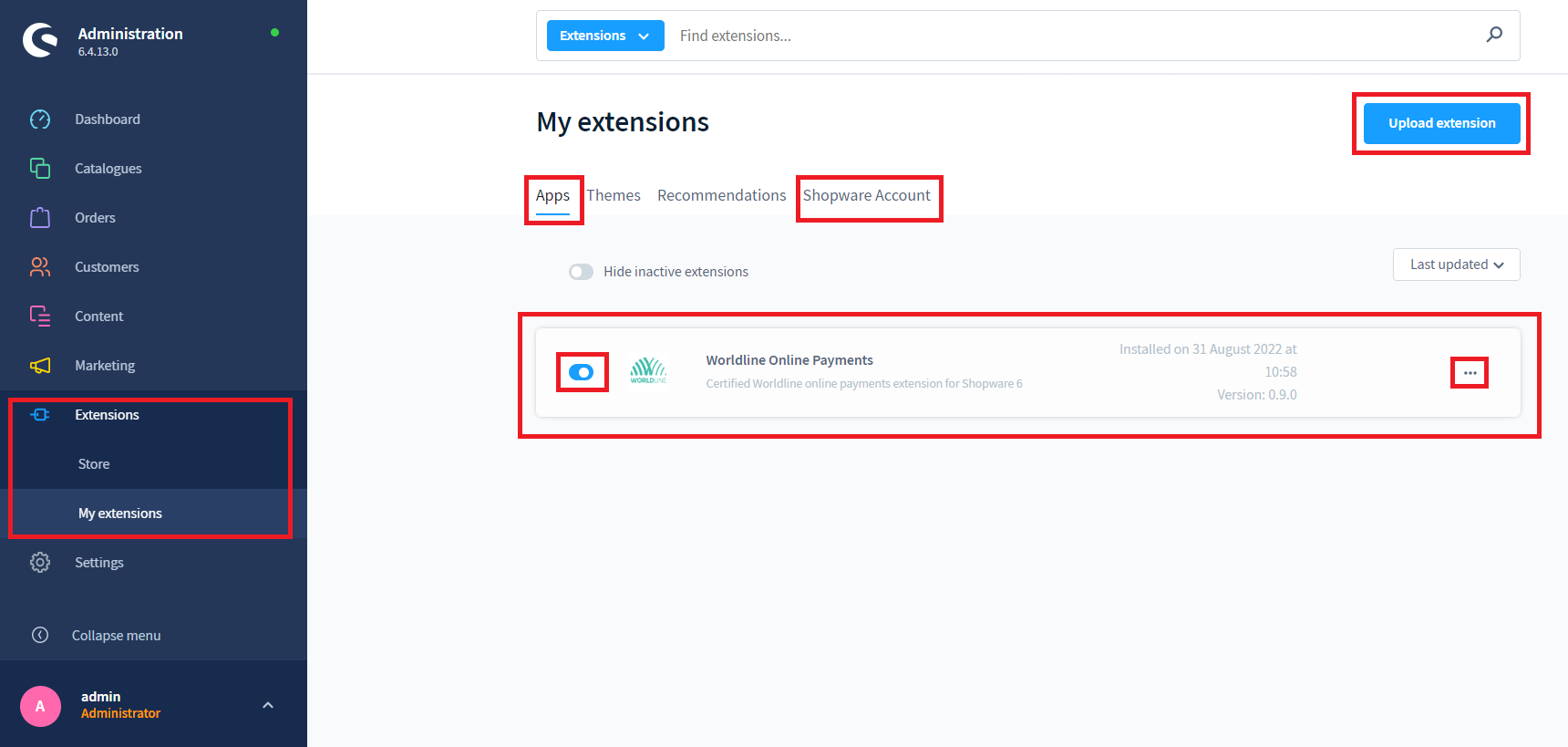
Dort sehen Sie die folgenden Konfigurationsfelder:
- Live Händler-ID: Ihre Worldline-Händler-ID
- Live API-Schlüssel: Ihr Worldline-API-Schlüssel, konfiguriert im Worldline-Backoffice, siehe Worldline-Backoffice-Konfiguration
- Live API-Geheimnis: Ihr Worldline-API-Geheimnis, konfiguriert im Worldline-Backoffice, siehe Worldline-Backoffice-Konfiguration
- Live Webhook-Schlüssel: Ihr Webhook-Schlüssel, konfiguriert im Worldline-Backoffice, siehe Worldline-Backoffice-Konfiguration
- Live Webhook-Geheimnis: Ihr Webhook-Geheimnis, konfiguriert im Worldline-Backoffice, siehe Worldline-Backoffice-Konfiguration
- Live-Endpunkt: Host für den Live-Endpunkt, den Ihr Worldline/Ingenico-Konto bereitstellt
- Live Rückgabe-URL: URL, die beim Abschluss der Transaktion aufgerufen wird. Diese URL ist nur für Erstellung von Bestellungen und Zahlungen im Backend notwendig, die Weiterleitung nach dem Bestellabschluss erfolgt je nach Storefront unabhängig von dieser URL.
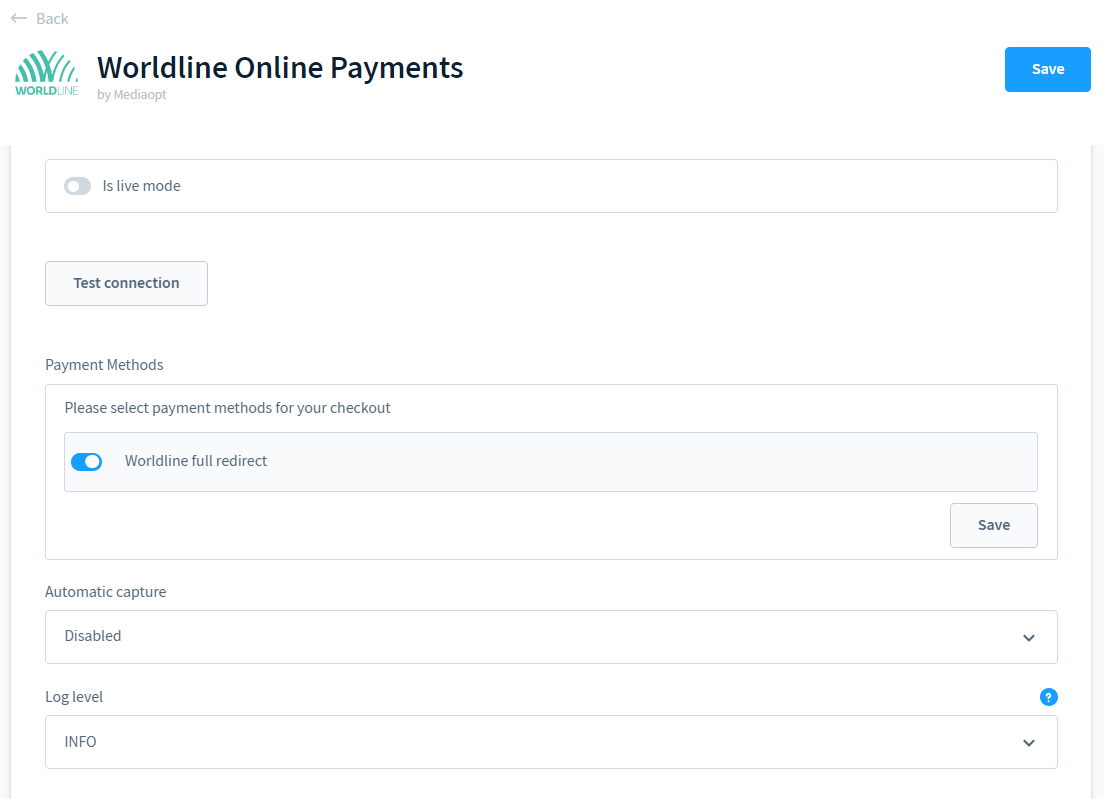
- Live-Modus: Umschalten zwischen Live- und Testmodus
- Verbindung testen: Testen Sie Ihre API-Verbindung
- Zahlungsmethoden: Nachdem Sie einen Kanal ausgewählt haben, sehen Sie eine Liste aller Zahlungsmethoden, die Sie in Ihrem Worldline Backoffice aktiviert haben. Standardeinstellung ist die vollständige Weiterleitung für alle Kanäle
- Automatische Erfassung: Konfiguration eines 10-minütigen Cronjobs, der nach den Bestellungen sucht, die innerhalb des angegebenen Zeitraums (gar nicht, sofort, 1 Tag usw.) getätigt wurden, und deren Zahlungen erfasst
- Loglevel: Wählen Sie zwischen DEBUG, INFO und ERROR
Konfiguration der Zahlungsarten ¶
Nun müssen Sie Ihre Zahlungsarten für Ihren Shop (Kanal) aktivieren. Die Standardeinstellung ist, dass die vollständige Umleitung für alle Kanäle aktiviert ist. Jeder Kanal sollte separat konfiguriert werden. Sobald Sie auf einen bestimmten Kanal gehen, sehen Sie eine Liste der verfügbaren Einzelzahlungsmethoden, die über die API-Verbindung zu Ihrem Worldline-Konto geladen werden - siehe unten ein Beispiel. Aktivieren Sie Ihre bevorzugte Zahlungsmethode und klicken Sie auf "Speichern".
Beachten Sie, dass Sie, sobald Sie hier eine Zahlungsmethode aktiviert haben, diese Zahlungsmethode nicht mehr manuell einem Kanal zuordnen müssen, das Plugin erledigt dies für Sie.
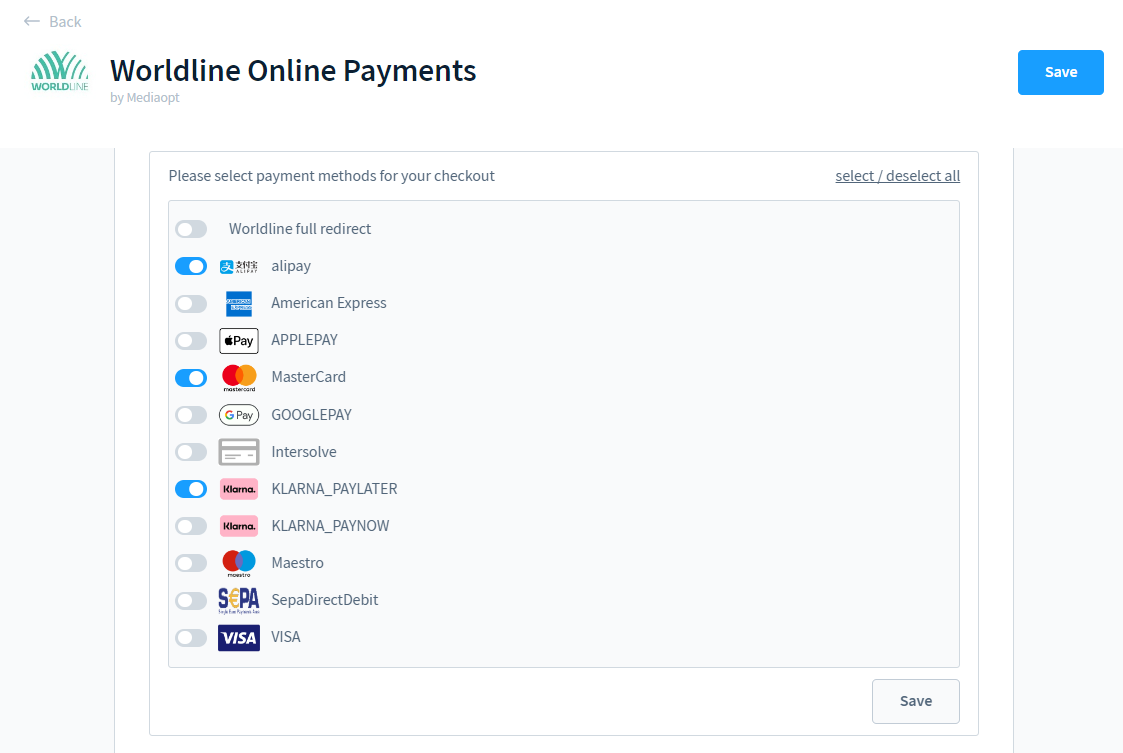
Now Worldline plugin is ready to be used by your shop clients.
Worldline Transactions Management¶
Mit dem Worldline-Plugin können Sie Transaktionen direkt in Ihrem Backend prüfen, erfassen, erstatten und stornieren. Beachten Sie, dass jeder dieser Vorgänge einem bestimmten Shopware-Zahlungsstatus zugeordnet ist.
Gehen Sie zu einer Bestellung und am Ende der Seite finden Sie die Worldline-Transaktionskontrolle:
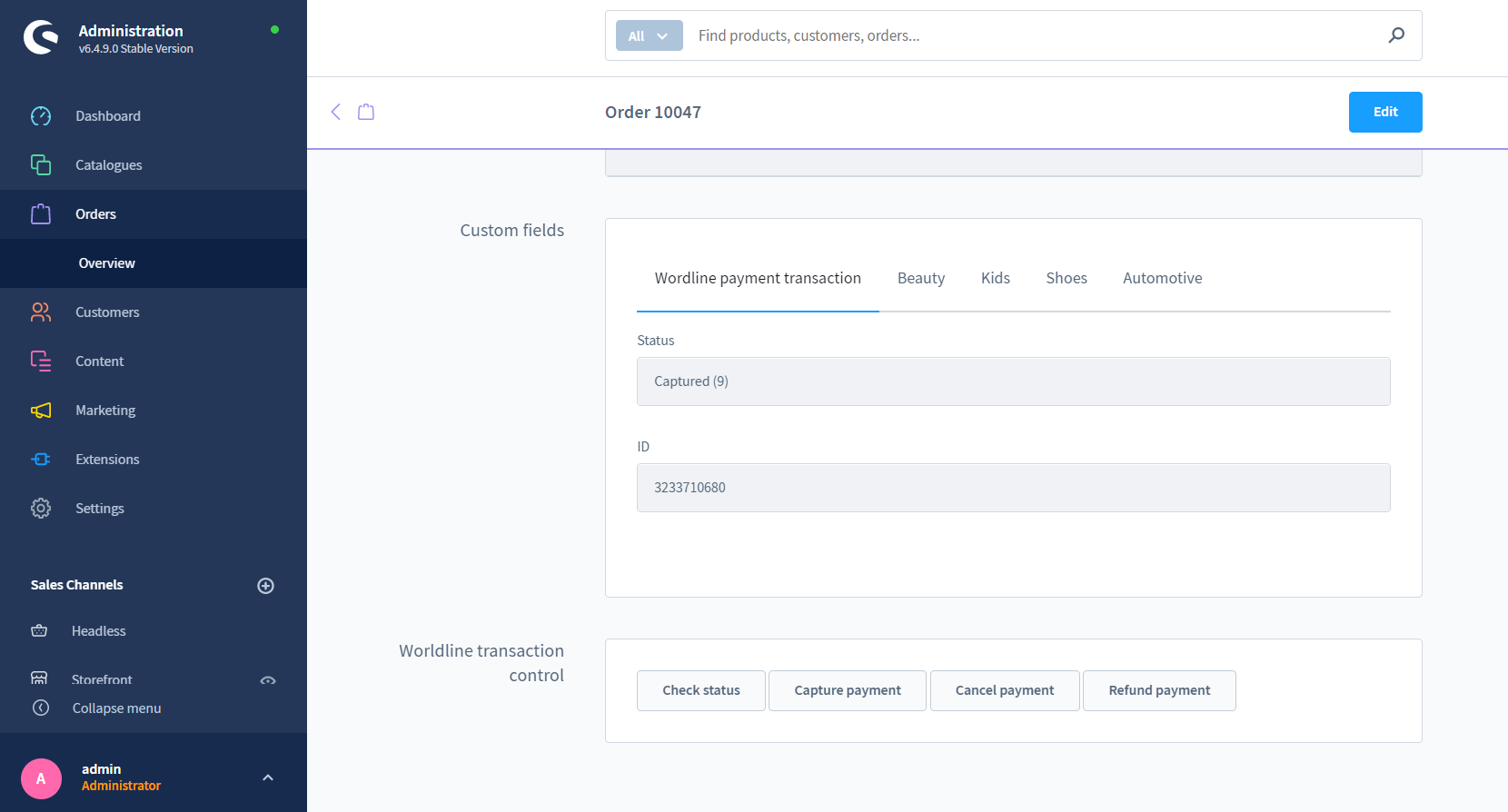
Umgekehrt können Sie mit dem Worldline Webhook den Status Ihrer Transaktion in Ihrem Worldline Backoffice ändern, was automatisch auf die Bestellung im Shop übertragen wird und deren Zahlungsstatus ändert.
Worldline Backoffice Konfiguration¶
Gehen Sie in Ihrem Worldline/Ingenico Backoffice zu Konfiguration - Technische Informationen - API-Einstellungen: Erstellen Sie einen API-Schlüssel, den Sie in Ihrer Shopware Backend-Konfiguration eingeben müssen.
Für die Konfiguration des Webhooks erstellen Sie einen Webhook-Schlüssel und geben Ihre Webhook-Endpunkt-URL in das Formular ein: http://YOUR_SHOP_URL/worldline/payment/webhook
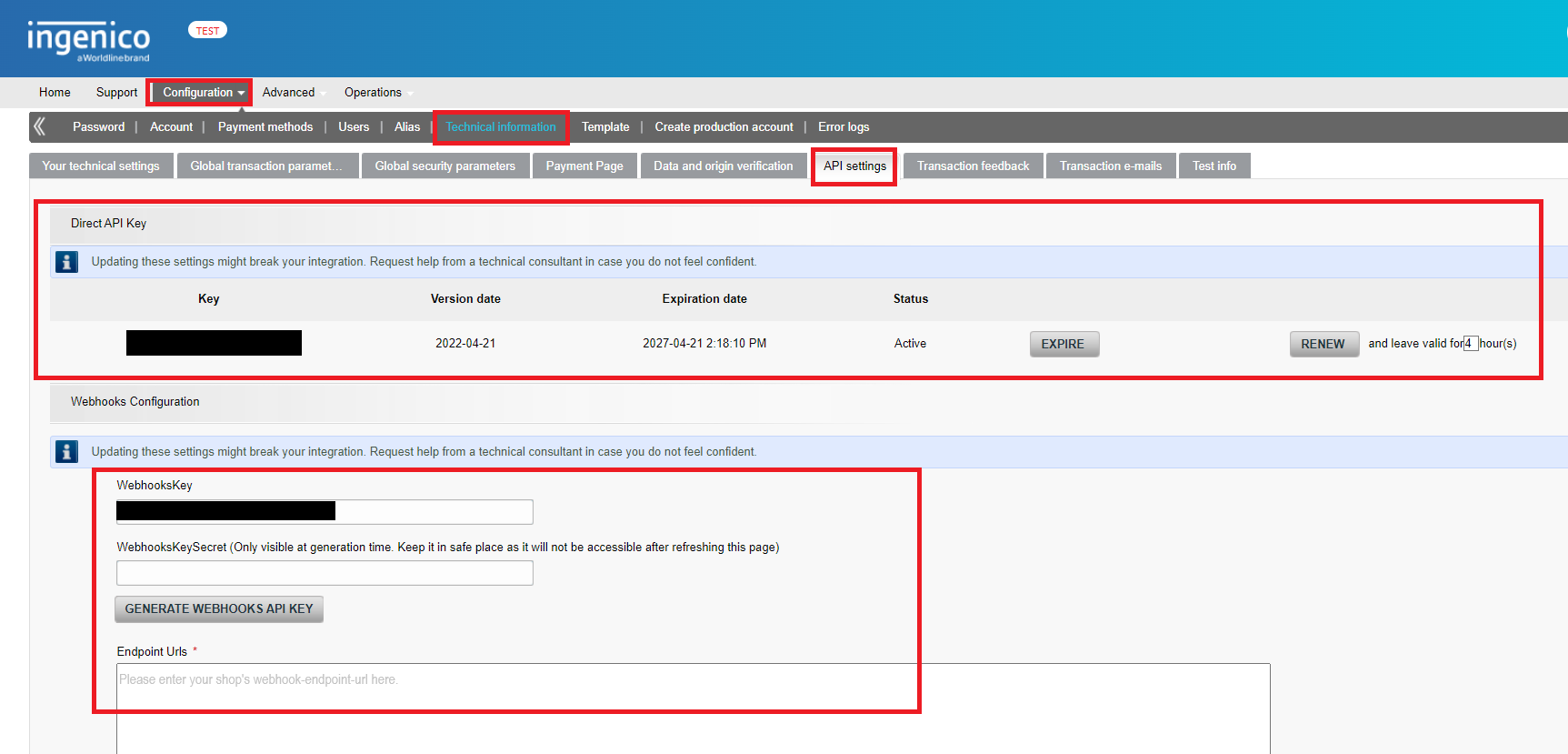
Support¶
Bitte kontaktieren Sie support@mediaopt.de, falls Sie Probleme oder Anfragen zum Plugin haben.
gesperrt